Win10桌面圖標(biāo)大小怎么更改?Win10桌面圖標(biāo)大小更改方法介紹
最近有用戶反應(yīng)在在使用Win10系統(tǒng)的時(shí)候覺(jué)得桌面圖標(biāo)過(guò)大或者太小,這個(gè)時(shí)候我們?cè)撊绾胃淖烂鎴D標(biāo)的大小呢?其實(shí)在Win10桌面空白處點(diǎn)擊鼠標(biāo)右鍵可以更改桌面圖標(biāo)大小,即大圖標(biāo)、中等圖標(biāo)和小圖標(biāo)。而且我們還可以通過(guò)鼠標(biāo)加組合鍵來(lái)任意更改桌面圖標(biāo)大小。這里小編為大家?guī)?lái)了具體的操作步驟,一起來(lái)看看吧!
更改Win10桌面圖標(biāo)大小的方法
1、打開(kāi)電腦進(jìn)入Win10系統(tǒng)的時(shí)候,發(fā)現(xiàn)桌面圖標(biāo)變小了,如下圖所示。
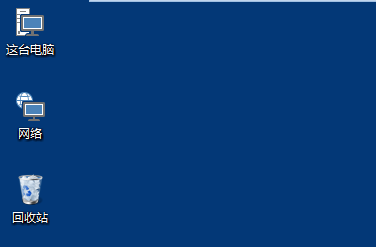
2、在Win10系統(tǒng)桌面空白處右鍵,將鼠標(biāo)移動(dòng)到查看上面,在選擇大圖標(biāo),選擇后,桌面圖標(biāo)就會(huì)變得很大,如下圖所示。
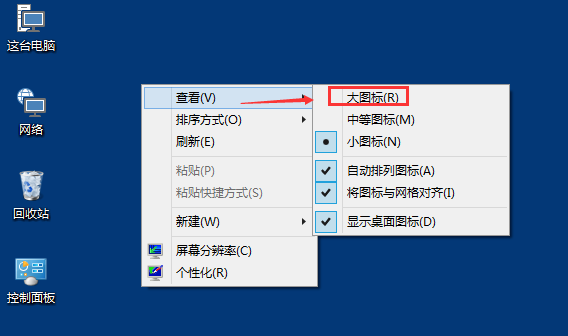
3、選擇大圖標(biāo)后,整個(gè)Win10系統(tǒng)的桌面圖標(biāo)都變大了。如下圖所示。
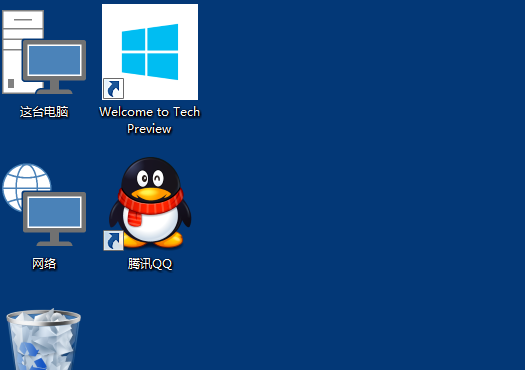
4、有時(shí)候?yàn)榱瞬榭次募奖悖裌in10桌面圖標(biāo)變的很大,桌面圖標(biāo)變大了,看起來(lái)很不舒服。
5、在Win10系統(tǒng)桌面空白處右鍵,將鼠標(biāo)移動(dòng)到查看上面,在選擇中等圖標(biāo),選擇后,桌面圖標(biāo)就會(huì)變得比較適中,如下圖所示。
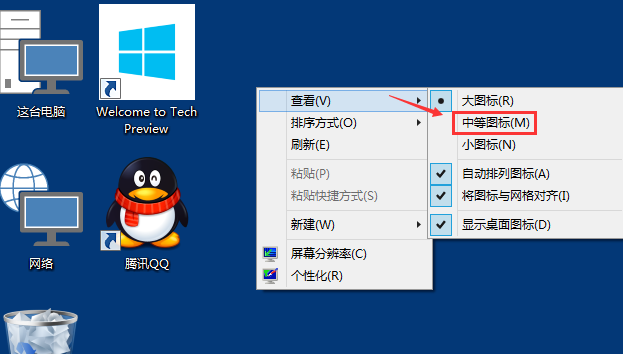
6、選擇中等圖標(biāo)后,整個(gè)Win10系統(tǒng)的桌面圖標(biāo)都變的大小適中了,看起來(lái)也很舒服。如下圖所示。
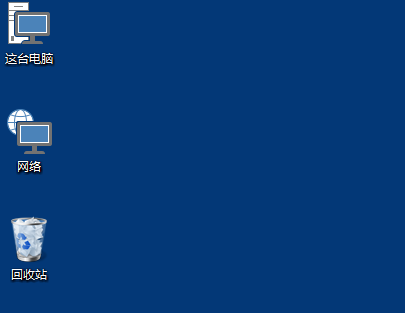
相關(guān)文章:
1. Win8設(shè)置同時(shí)顯示多個(gè)時(shí)區(qū)時(shí)間技巧2. 統(tǒng)信UOS怎么設(shè)置不讓瀏覽器上網(wǎng)? UOS禁止瀏覽器訪問(wèn)網(wǎng)絡(luò)的技巧3. 統(tǒng)信UOS家庭版開(kāi)始內(nèi)測(cè) 無(wú)需分區(qū)全自動(dòng)安裝4. deepin20桌面圖標(biāo)樣式怎么修改? deepin更換圖標(biāo)主題的技巧5. 在vmware虛擬機(jī)中安裝Linux系統(tǒng)CentOS7詳細(xì)教程6. Win11 USB接口不能用怎么辦? Win11電腦USB接口沒(méi)反應(yīng)的解決辦法7. 統(tǒng)信UOS專用設(shè)備操作系統(tǒng)V20正式發(fā)布 鏡像不到800MB8. 統(tǒng)信UOS系統(tǒng)怎么關(guān)閉? uos關(guān)機(jī)的多種方法9. centos7使用docker部署gitlab-ce-zh應(yīng)用詳解10. virbr0虛擬網(wǎng)卡如何卸載?virbr0虛擬網(wǎng)卡的卸載方法

 網(wǎng)公網(wǎng)安備
網(wǎng)公網(wǎng)安備